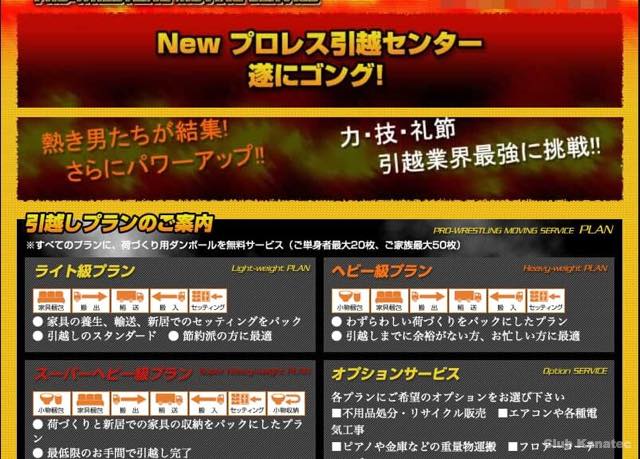
WordPressサイトの引越し
無料レンタルサーバーサービス「Xfree」の提供終了のお知らせ(2024/11/19)
このたび、無料レンタルサーバーサービス「Xfree」は、2023年10月に開始した後継サービス
「シンフリーサーバー」へリソースを集中するため、2025年7月31日をもちましてサービス提供を終了させていただきます。
現在ご運用中のWebサイトにつきましては、2025年7月31日までに無料でご利用いただける「シンフリーサーバー」や「XServer Static」などの他サービスへの計画的な移行をご検討くださいますようお願い申し上げます。
無料で使用させてもらっていますし、容量2GBが少々手狭になってきたので、喜んで新居に引っ越しさせていただこうと思います。新居は2つあるようですがどちらにしましょうか?
- シンフリーサーバー :Xfreeの後継サービスです。PHPやMySQLに対応し、WordPressの運用が可能ですので、Xfreeで「PHP・MySQL」「WordPress」プランをご利用されていた方にお勧めです。
- XServer Static :HTML、CSS、JavaScriptなどの運用に特化しており、 Xfreeで「HTML」プランをご利用されていた方にお勧めです。
ということなので、WordPressを使用したブログサイトはシンフリーサーバに、旧来のHTMLのWebサイトはXServer Staticですね。HTMLサイトはファイルをそのまま全てコピーすれば済むはずなので、まずは難しそうなWordPressを使用したブログサイトの引越しから始めましょう。
▪️コンテンツの移行がうまくいかない
試行錯誤&手当たり次第に試しており、画面キャプチャなどのきちんとした記録がありません。次に作業をする際の参考になるよう、雰囲気と手順を残します。
作戦その1:コンテンツのエクスポート/インポート=失敗
- 移行先シンフリーサーバーメニューで、サーバ管理>Wordpress>WordPress簡単インストール機能を使い、素のWordPressサイトを作成
- 移行元のXfreeサーバ側で、WordPressのツール>エクスポート機能を使い、すべてのコンテンツを出力
(すべてのコンテンツには、すべての投稿、固定ページ、コメント、カスタムフィールド、カテゴリー、タグ、ナビゲーションメニュー、カスタム投稿が含まれます) - 移行元のシンフリーサーバ側で、WordPressのツール>インポート機能を使い、すべてのコンテンツを入力
何度やり直しても、手順3の途中でサーバ接続が途切れた感じのエラーで止まってしまいダメです。すべての投稿は移行されたようですが、貼ってある画像の移行が完了してないためか、画像参照先は移行元のXfree側のままです。これだと移行元Xfreeの公開が止まった時点で画像表示が全滅です。
どうも画像などのメディアファイルが多すぎて、途中でタイムアウトなどのエラーが出ていると推察します。
作戦その2:WordPressサイトを丸ごと移行=失敗
- 作戦その1で作成したWordPressサイトを削除、DBも削除
- 移行先シンフリーサーバーに、(移行先)サーバ管理>Wordpress>WordPress簡単移行機能を使い、旧Xfreeサーバ上のWordPressサイトを丸ごと移行
手順2でデータ移行用のプラグインがうまく動かない風のエラーで止まってしまいます。エラーメッセージやQ&Aに沿ってプラグインの状態を見直したりしてもダメです。
作戦その3:メディアファイル以外のコンテンツのエクスポート/インポート、その後手作業で画像などのメディアファイルを置換=なんとか成功
- (作業その1)と同じ手順1を実施。移行先シンフリーサーバーメニューで、サーバ管理>Wordpress>WordPress簡単インストール機能を使い、素のWordPressサイトを作成
- 移行元のXfreeサーバ側で、WordPressのツール>エクスポート機能を使い、投稿と固定ページのみを出力(エラー原因と思われるメディアファイルはエクスポートしない)
- 移行元のシンフリーサーバ側で、WordPressのツール>インポート機能を使い、投稿と固定ページを入力
ここまでの作業はエラーなく完了しますが、貼ってある画像の参照先は移行元のXfree側のままです。次に超面倒な手作業になります。
- 移行元のXfreeサーバ側からすべての画像ファイルを一旦ローカルPC上に手作業で保存
(Mac Finderの「サーバに接続」機能でFTPを使ってメディアファイルを一気に落とそうとすると、途中でタイムアウト風に接続が切れてしまいダメ) - 移行先のシンフリーサーバ側で、すべての投稿に対し手作業で画像の「置換」操作をすることで、移行先のシンフリーサーバ側に必要なメディアファイルを保存していく。これが膨大で超面倒な作業!
やっとここまでで、すべての投稿と固定ページの移行が完了します。
▪️サイトデザインの移行がうまくいかない
サイトデザインは別に変わっても構わないのですが、せっかくなので前と同じにしようと思い、作業を進めます。標準の手順では、同じテーマをインストール/有効化し、細かな部位の設定を合わせればいいのですが、現在同じテーマが提供されてないようです。いくら検索してもダメです。旧サイトのテーマ設定ファイル一式を持ってきたらうまくいくのでしょうか?
ここはせっかくの機会なので、WordPressの基本をお勉強してみましょう。
WordPressのディレクトリ構造
初心者ユーザレベルが見たり編集したりするのはwp-contentというユーザデータの格納されたディレクトリのみでいいようです。
これ以外はシステムディレクトリとファイルと理解しました。
wp-contentというユーザデータの入ったディレクトリの内部は先のようになってます。
themesというディレクトリの中に、WordPressのテーマファイルが保存されています。
それでは試しに、移行元Xfreeのthemesディレクトリー内部のファイルを、そのまま移行先のシンフリーサーバのthemesディレクトリーにベタコピーしてみましょう。
なんとなくいい感じですが、PHPの警告メッセージが出てます。全くPHPに関する知識はないのですが、ダメ元であれこれやって、プログラムの警告が出ている行をコメントアウトしたら、とりあえずパソコン向け画面からは警告メッセージは消えました。
念のためスマホ画面を確認したら、別な警告が出てます。応急処置としてプログラムの警告が出ている行をコメントアウトしたら、とりあえずスマホ向け画面からは警告メッセージは消えました。
一見素人目にうまくいった風ですが、「サーバエラーが発生しました!」という自動配信メールが送られてきました。
「移行元Xfreeのthemesディレクトリー内部のファイルを、そのまま移行先のシンフリーサーバのthemesディレクトリーにベタコピー」ではダメみたいです。今からPHP入門の予定も能力もないので、標準の手順でサイトのテーマを更新し新居の模様替えをしましょう。
▪️将来に向けた改善の余地
再びWordPressブログサイトの引越しがあるかわかりませんが、少しでも将来の引越しの手間を減らすための対策をまとめておきます。
投稿記事に紐つけ、構成ファイルをまとめておく
WordPressにアップロードするファイルは、準備のために集めたファイルとは分けて、ブログタイトルや公開日がわかる名称のディレクトリーに保存しておくと、次に画像メディアファイルのリンク再設定「置換」の際に選択するのが楽。
ファイル名は簡潔で見やすく
WordPressではファイル名に日本語も使えるが、あまり文字数が多いと「置換」の際にファイル名が最後まで読み切れず手間がかかる。限界に挑戦はしてないが、半角16文字=日本語7文字+数字2桁程度が良さそう。さらに元々欧米系の技術なので、2バイト文字や特殊文字抜きの半角英数だけのファイル名にした方が安全かも?


今後の予定
標準的な手法でテーマも入れ替え完了し、PHPエラーも消えましたので、テーマの細かなカスタマイズを進めます。
▪️重大な作業漏れを発見!
画像リンク先の修正だけでなく、投稿したブログ記事内で別のページを参照している部分が多数あることに気づきました。WordPressサイトに設置した検索窓で旧サイトのURLの一部「http://kanatec.wp.xdomain.jp」の記載のあるページを探すと多数ヒットしますが、そのページの中身を見ても特に参照箇所はなく。。。
仕方ないので、1ページつつ確認して手作業で修正するしかない?→頑張って手作業で直しましたが、修正漏れがありそう。これは気づいたら都度直しましょう。
リンクミスを機械的見つける方法を思いついた!
- WordPressのエクスポート機能を使って、全投稿記事を出力する
- テキストエディタ等で開き、旧WordPressサイトを参照しているコード
<a href=”http://kanatec.wp.xdomain.jp/
を検索する - 地道に一つづつ直す
実際に確認したところ、画像のリンク誤りを含め55個も修正漏れが見つかったが、全部直せたっぽい。疲れたので一旦この辺までとします。

